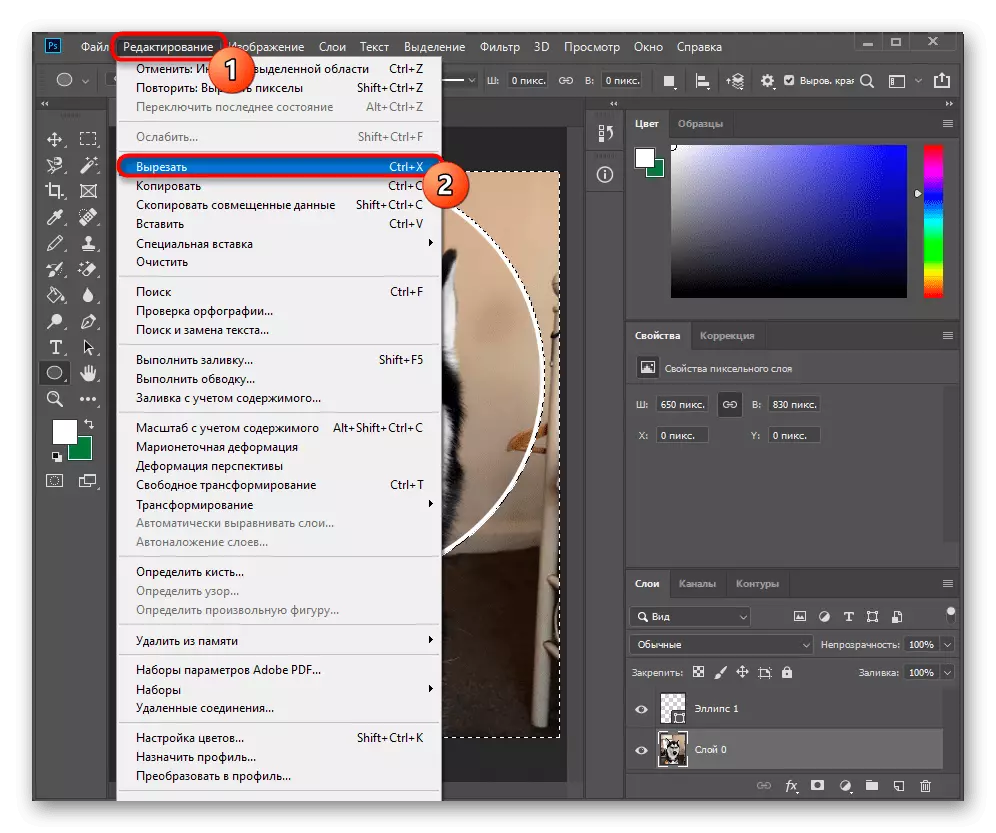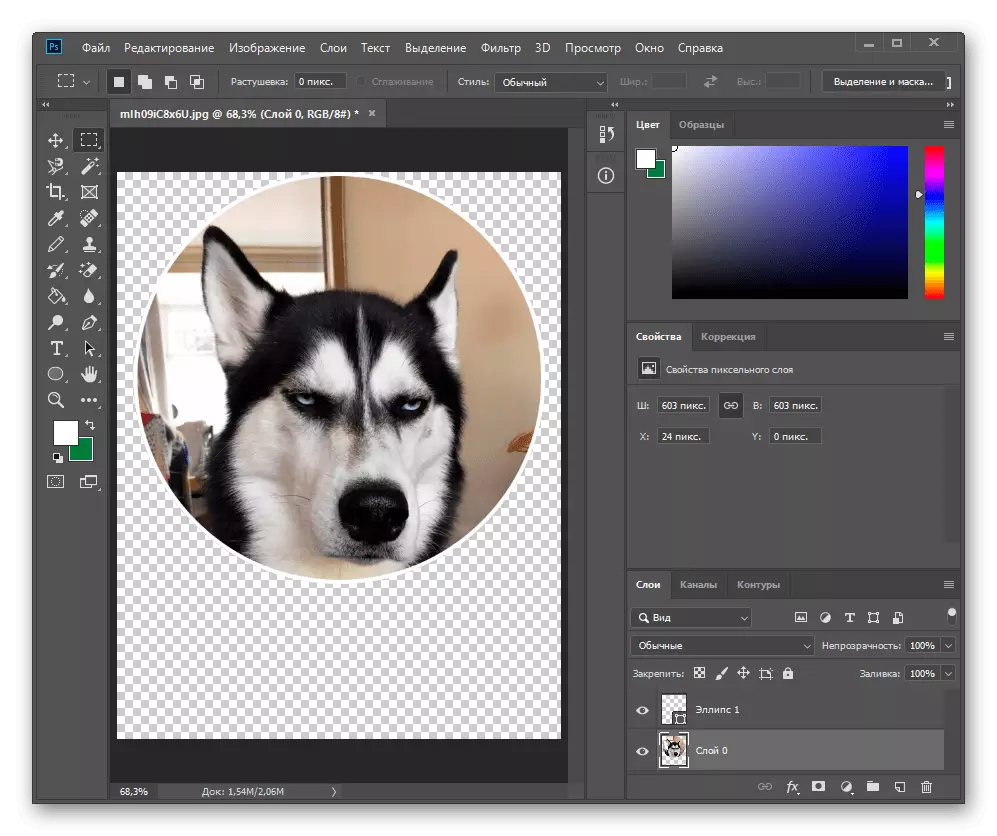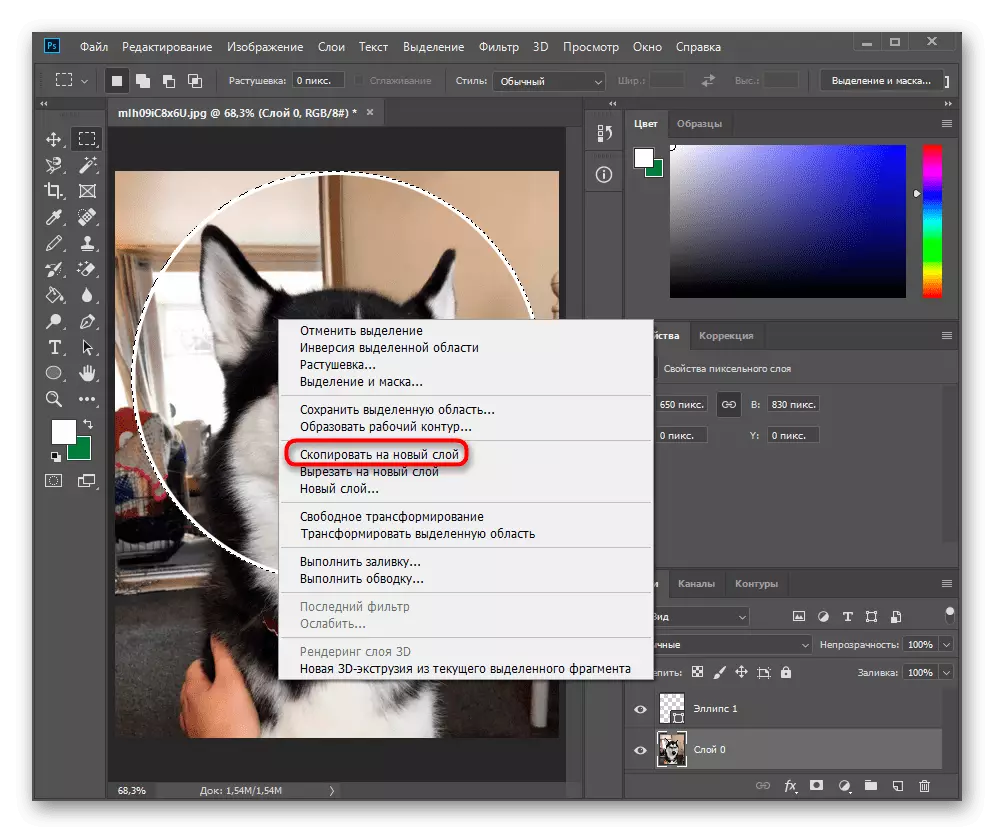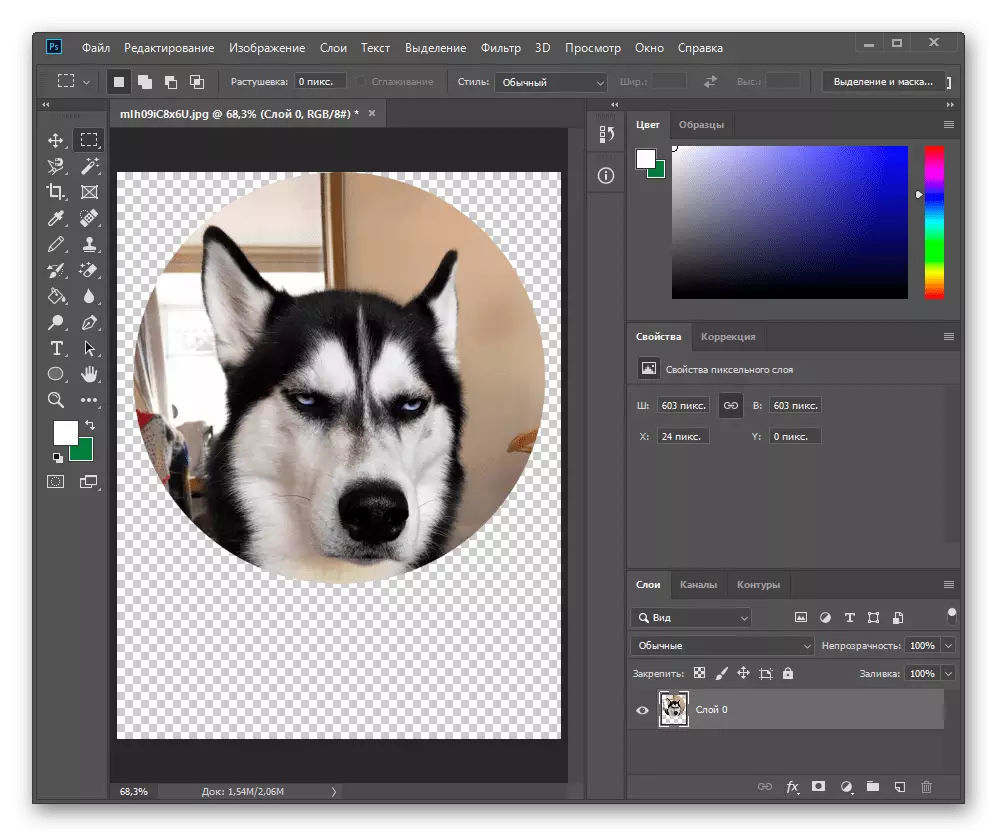Ka adobe Photoshop iji belata gburugburu, ị ga-eji ọnụ ọgụgụ Geometric kwesịrị ekwesị mee ihe dị ka stencil.
- N'elu aka ekpe, chọta "akụkụ anọ" (kama inwe ọgụgụ ọ bụla ọzọ ị jiri ikpeazụ), pịa ya ozugbo na bọtịnụ òké wee gbanye "ellipse".
Ozugbo maka ọdịmma ya, ị nwere ike ịhazi otu ọ ga - esi dị ka: ide mmiri ma ọ bụ naanị n'ụdị contou. Ọtụtụ na-ahọrọ agba onyonyo ọ bụla ọdịiche nke mejupụtara ka okirikiri dị mma iji hazie ebe ịchọrọ ịkpụ. Anyị na-atụ aro iji contour, na-ekwe ka ị mata ọnụ dịka ọ dị ka nke ọma na nzụlite na-enweghị isi ma ọ bụ na ọ gaghị eme ka ọ gbagọrọ agbagọ n'ihe banyere ihe ahụ.
- Ugbu a, na ngbanwe a gbanwere igodo na keyboard, dọtara gburugburu. Ọ bụrụ na ị bụ naanị òké, ọ ga-adị mkpali, ma ọ bụ nsonaazụ enwere nnukwu ohere iji belata ọnụ ọgụgụ, oval ma ọ bụ nke dị mma. Ọ bụrụ na ọ dị mkpa, enwere ike ịgbanwe okirikiri ahụ na ego ahụ site na ịpị bọtịnụ aka nri na ịhọrọ "mgbanwe mgbanwe" n'efu. Maka otu ihe dabara na igodo igodo Ctrl + T (mana mgbe ahụ, oyi akwa ịchọrọ idezi ya tupu ahọrọ. Ngwá ọrụ na-agagharị na-ebugharị gburugburu na onyonyo mbụ ọzọ.
- Ugbu a na-akọwapụta oyi akwa ahụ site na ịpị thubbnail ya na "ogbe" na bọtịnụ òké na-eji mkpịsị ugodi CTRL (iwu na kọmpụta Mac). Will ga-ahụ na ọnya ọnya na-egosi na n'ọnụ nke oyi akwa.
- N'agbanyeghị, ma ọ bụrụ na a na-akpọ oyi akwa ya na foto nke a ga-egbochi gburugburu ahụ, pịa akara ngosi na mkpọda. Alocations emeworo na nzọụkwụ gara aga, ọ gaghị ewepụ ya.
- Usoro igburi onwe ya na-egosi nhọrọ abụọ ga-ekwe omume: ịtọgharị gburugburu a na-adọta (na ntụpọ nke ihe ndị ọzọ a ga-anọchi anya, na-ahapụ naanị ihe dị n'okpuru. Ọ bụrụ na ị nwere mmasị na nhọrọ nke mbụ, ọ zuru ezu iji pịa na ngwakọta igodo. Ebe efu ga-apụta nke ọdịnihu ị nwere ike itinye ihe ọ bụla ma ọ bụ jiri faịlụ ahụ maka ihe ọ bụla.
- Agbanyeghị, dịka iwu, ndị ọrụ nwere mmasị na ụdị ịkpụ, n'otu n'otu, ihe gara aga adịghị mkpa. Ọ dị mkpa ịmepụta mbibi nke nhọrọ iji belata mpaghara ahụ niile, nke bụ n'èzí ụzọ dọtara. Iji mee nke a, pịa Trrl + Shift + m ga-ahụ otu njikọta, emesịa ị ga-ahụ otu nhọrọ ahụ dị njọ si dị n'akụkụ foto a.
- Gbanye na ndabere ndabere site na otu onye kwekọrọ ka ihe omume ahụ nwere ike ịghọta ihe ị ga-ebipụ.
- Pịa nchikota nke Ctrl + X ma ọ bụ kpọọ menu nke edezi ma site na ebe ahụ. Jiri ngwá ọrụ ịkpụ.
- Ihe ga-esi na ya pụta ga-abụ ebe a na-apụ apụ apụ apụ, nke na-adịghị n'okpuru okirikiri.
- Ọ bụrụ na ịchọrọ isi mmalite maka ịrụ ọrụ ndị ọzọ, kama ịkpụ igodo ma ọ bụ Ctrl + X ị nwere ike pịa na PCM ọ bụla ma jiri "oyuyo ọhụrụ".
- Ugbu a ị nwere ike iwepu oyi akwa site na ịhọrọ ya na panel ya na akwa na ịpị igodo Hichapụ.
- Emepụtara gburugburu dị njikere maka ịhazigharị.
- Ngwa ngwa igosi ya otu esi eme ihe na-enweghị isi mgbe a na-ewepụ akụkụ ahụ na-enweghị isi. Gaa menu "oyiyi" ma kpọọ oku.
- Na mpio Ngwá ọrụ, ezipụta uru nke "pikselụ dị transsels" wee pịa "OK".
- Ugbu a, mpaghara niile na-enweghị isi ga-agbakwunye na ewezuga mpaghara na-eme ka ewepụpụta kwaaji nke enweghị ike iwepu.
- Chekwaa nsonaazụ ("faịlụ"> "Chekwa dịka" ma ọ bụ Ctrl + Shift + S) na PNG n'ihi ọnụnọ nke agbụrụ dị transcent, ma ọ bụrụ na enwere mkpa.


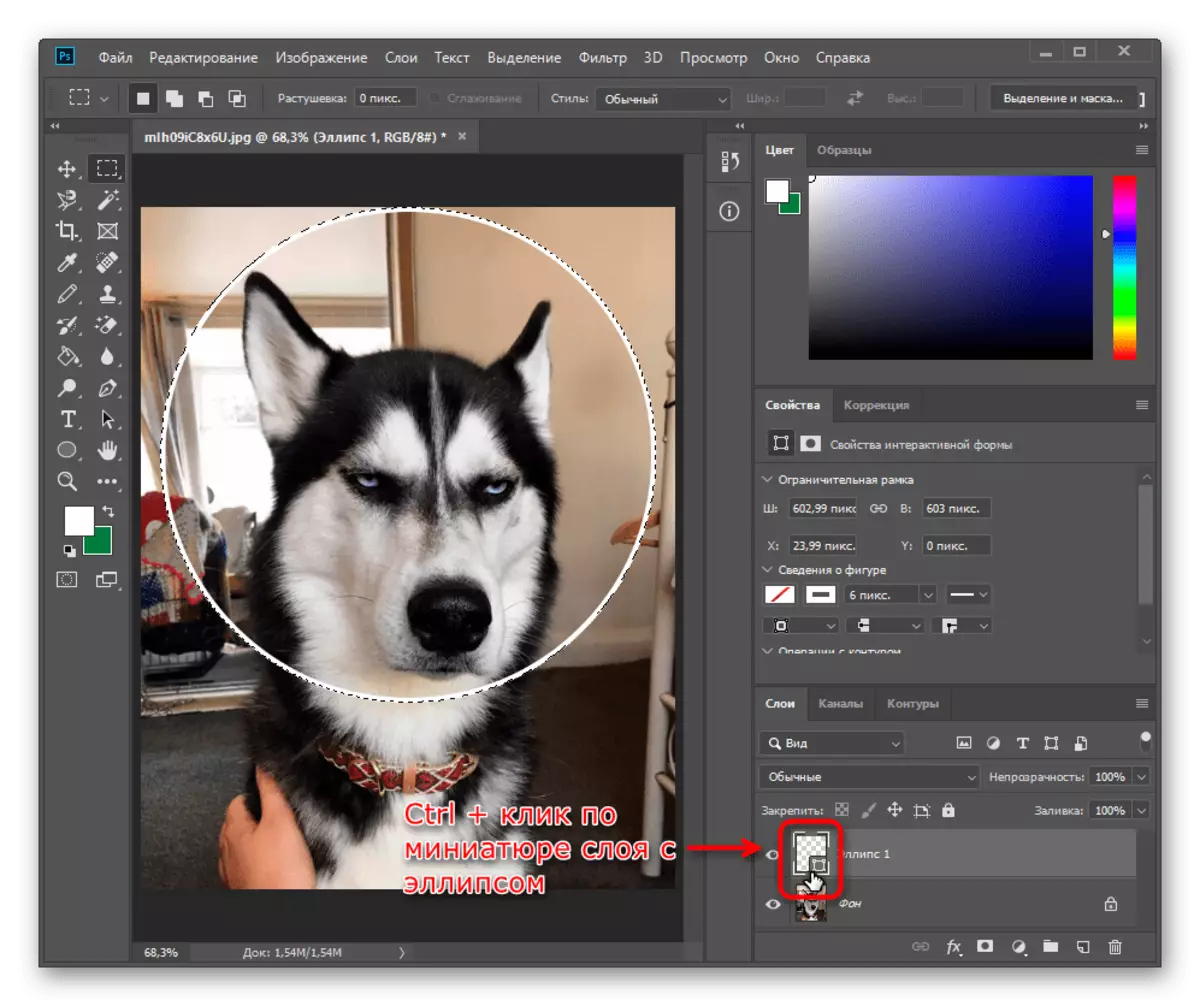
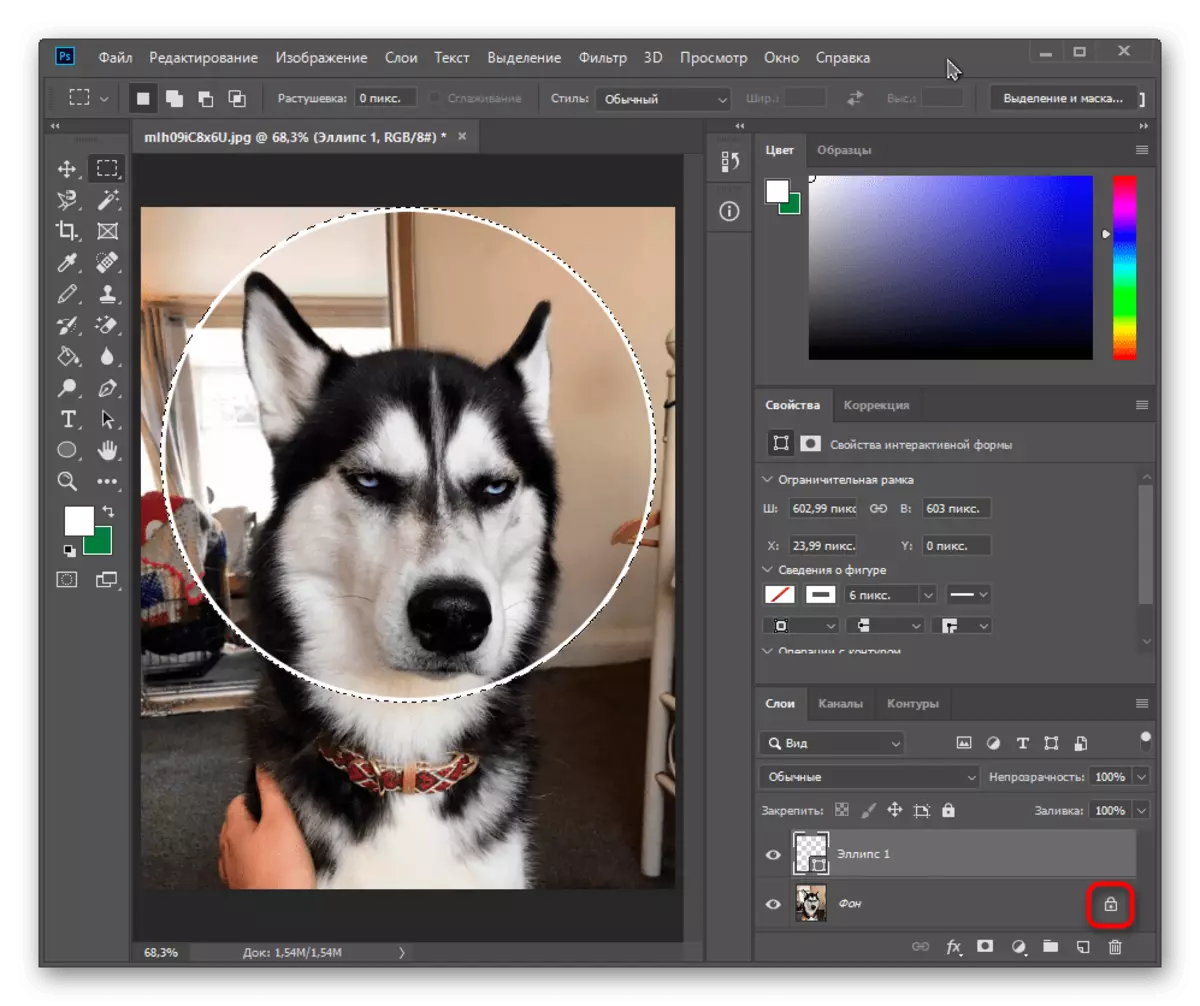
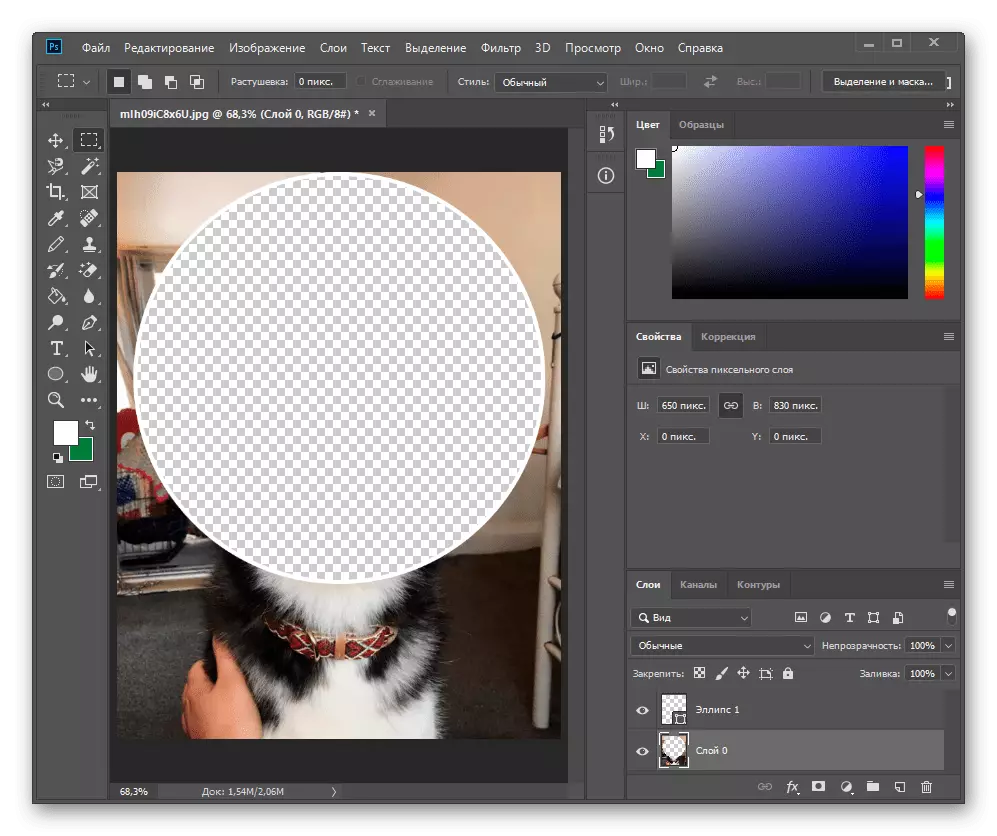

Kama igodo ọkụ, ị nwekwara ike pịa ebe PCM ọ bụla ma họrọ "Ngosipụta nke mpaghara ahọrọ" ihe.